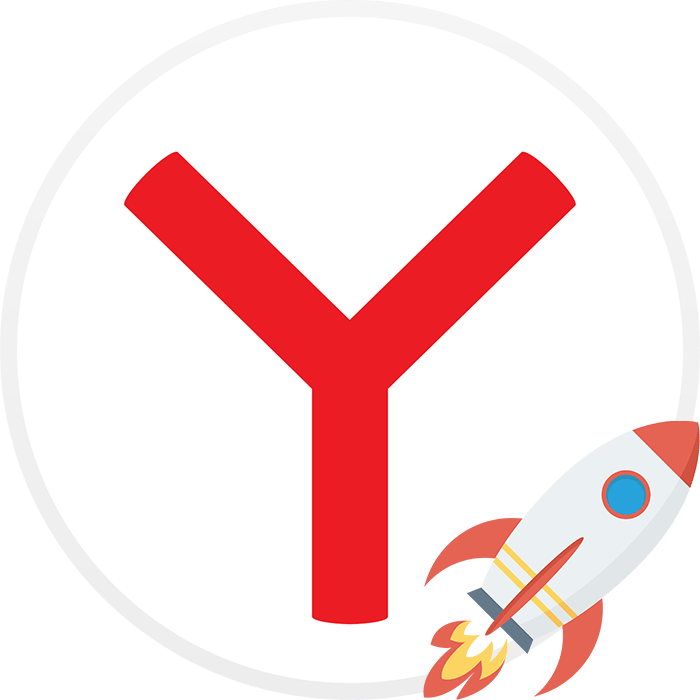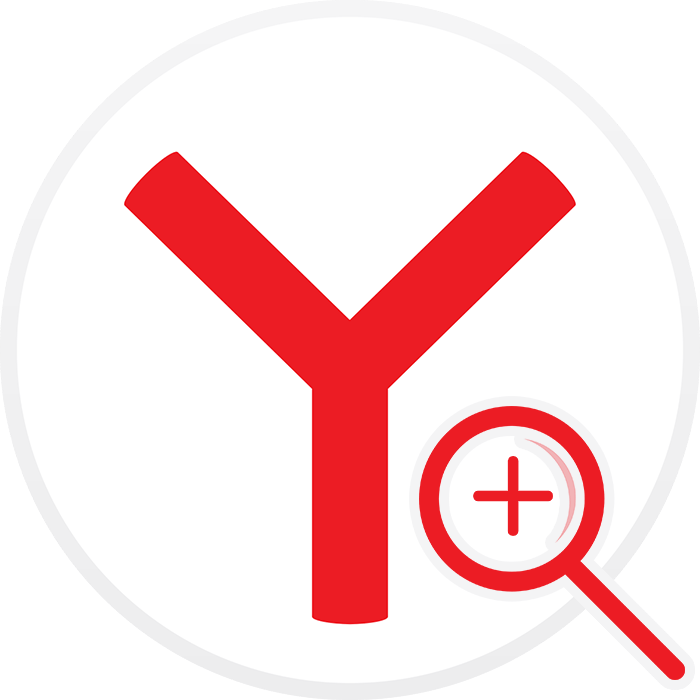Зміст
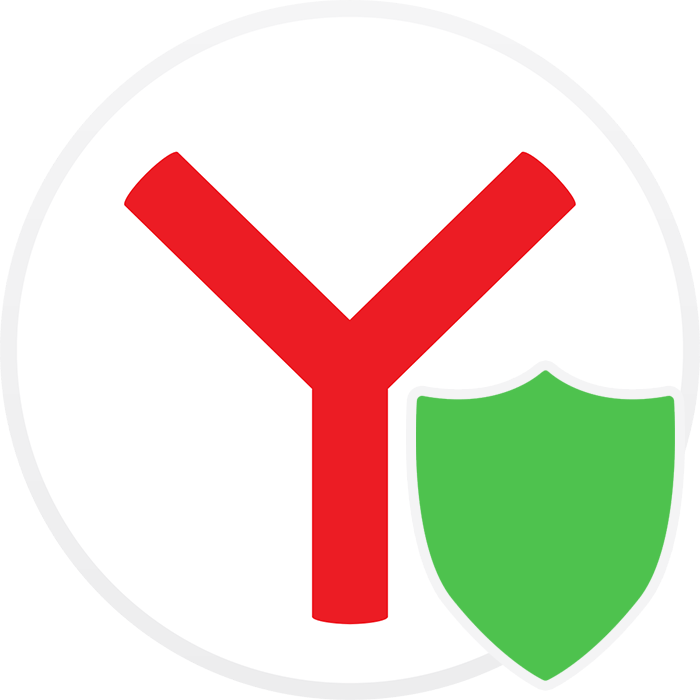
Яндекс.Браузер оснащений захищеним режимом, який оберігає конфіденційність користувача, коли він здійснює ті чи інші грошові дії та операції. Це допомагає не тільки убезпечити комп'ютер, але і уникнути втрати особистих даних. Даний режим надзвичайно корисний, так як в мережі знаходиться досить велика кількість небезпечних сайтів і зловмисників, які прагнуть отримати вигоду і грошовий прибуток за рахунок користувачів, недостатньо добре знайомими з усіма тонкощами грамотної роботи в Інтернеті.
Що таке захищений режим в Яндекс.Браузері
Захищений режим в Яндекс.Браузері є частиною комплексної вбудованої захисту Protect. Він призначений для здійснення більш безпечних платежів і передачі конфіденційних даних від комп'ютера користувача до сервера сайту. Це забезпечується за рахунок більш суворої перевірки сертифікатів, якими повинен володіти кожен надійний і чесний інтернет-ресурс.
Він включається тоді, коли ви відкриваєте сторінки з веб-банкінгом і платіжними системами. Зрозуміти, що режим працює, можна по візуальних відмінностей: вкладки і панель браузера з світло-сірих перетворюються в темно-сірі, а в адресному рядку з'являється зелений значок зі щитом і відповідний напис. Нижче ви бачите, як виглядає звичайна сторінка інтернет-сайту:
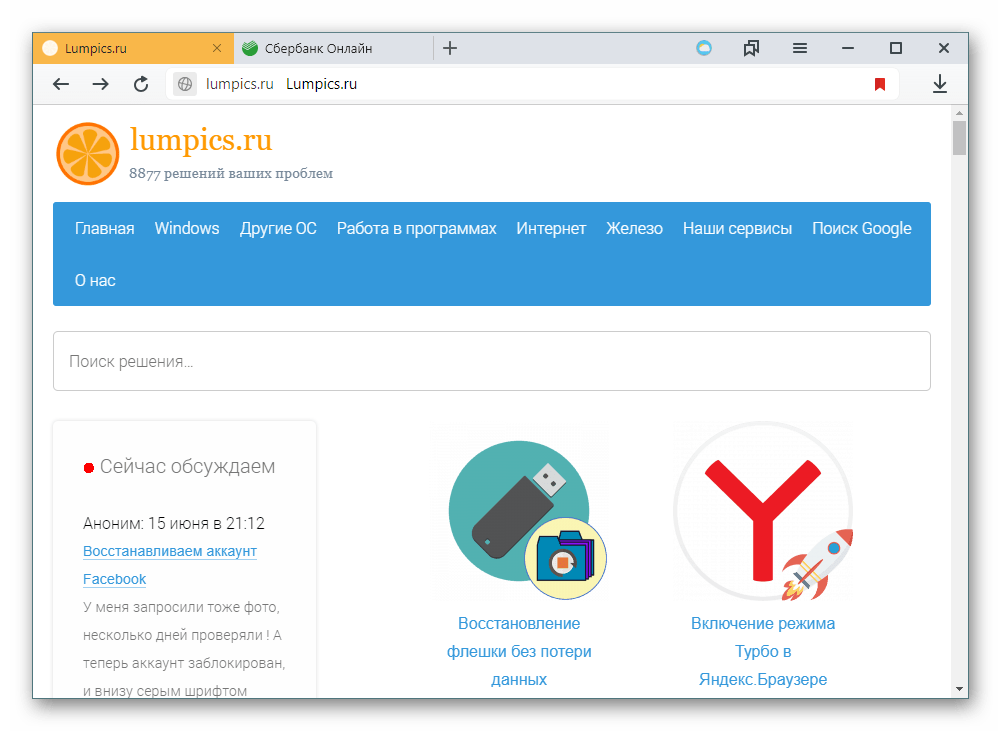
А так &8212; захищений режим:
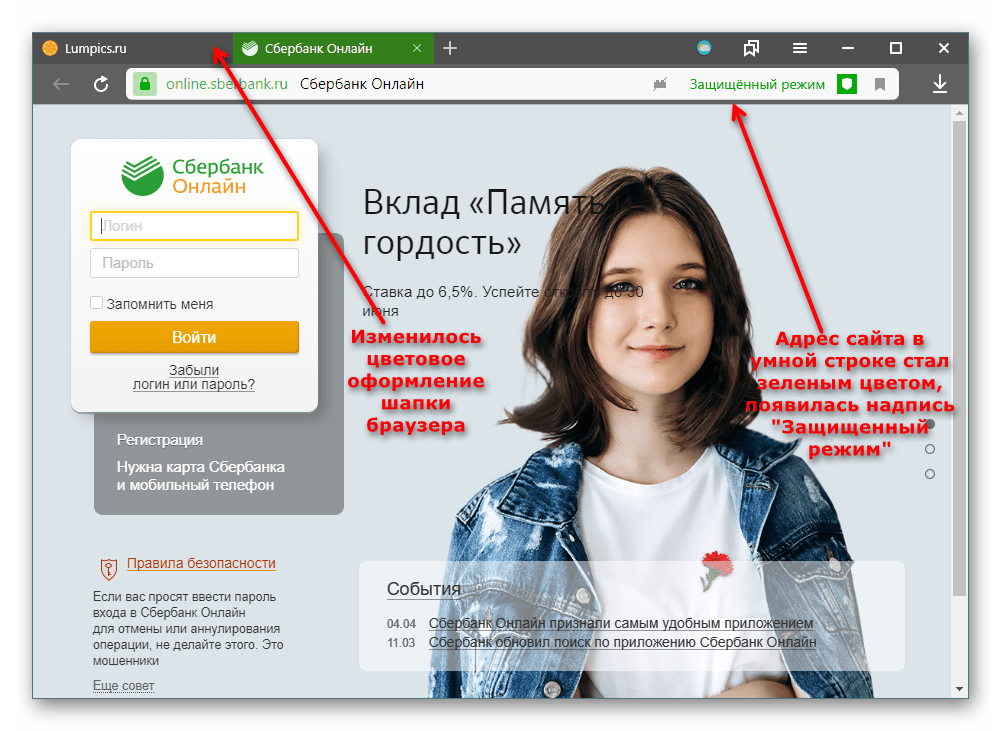
При використанні темної теми в Yandex відмінності між звичайним і захищеним режимом не так кидаються в очі, проте все ж можна розрізнити різні відтінки сірого кольору на вкладках і розумною рядку.
Що відбувається при включенні захищеного режиму
Коли ніяких проблем з сертифікатом не виявляється, відбувається відключення розширень на час сеансу в безпечному режимі; по закритті цієї вкладки розширення активуються назад автоматично. Така міра захисту необхідна, оскільки в деякі з доповнень вбудовується шкідливе ПЗ, і платіжні дані можуть бути вкрадені або підмінені. Виняток становлять тільки Перевірені особисто Яндексом Менеджери паролів & 8212; вони продовжать роботу навіть в захищеному режимі.
Друге, що робить режим Protect ― суворо перевіряє сертифікати HTTPS. Якщо сертифікат банку застарів або не відноситься до числа довірених, то даний режим не запуститься.
Яндекс не рекомендує здійснювати електронні платежі на тих сайтах, де не включається захищений режим. Це може бути небезпечно. Детальніше про сертифікати ви можете прочитати в окремій статті Яндекса за цим посиланням .
Чи можна самому включити захищений режим
Як вже було сказано раніше, Protect запускається самостійно, але тільки за умови, що ця можливість активована в його налаштуваннях. Перевірити це можна, через кнопку меню перейшовши в &171;Налаштування&187; браузера, переключившись на вкладку &171;Безпека&187; і поставивши галочку навпроти пункту & 171; відкривати сторінки онлайн-банків і платіжних систем в захищеному режимі & 187; .
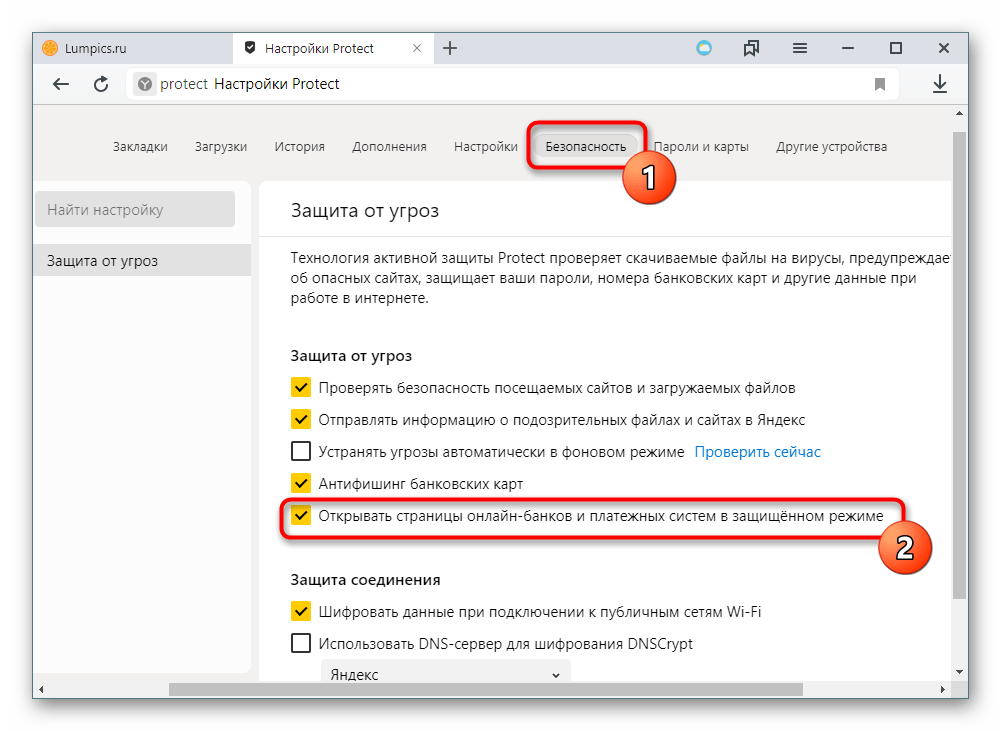
Користувач і сам може без праці включити захищений режим на будь-якій сторінці, де хоче убезпечити введення персональних даних і змусити браузер більш строго перевірити сертифікат, що підтверджує рівень довіри до нього. Єдина вимога &8212; сайт повинен використовувати протокол HTTPS, а не HTTP. Після ручного включення режиму сайт додається в список захищаються. Зробити це можна так:
- Перевірте, який протокол використовує сайт. Для цього подивіться на значок, що стоїть лівіше адреси сайту. Якщо там намальований глобус, значить це звичайний HTTP, а якщо замок &8212; значить HTTPS. Ви також можете просто клікнути по адресному рядку, щоб переглянути адресу сайту, де завжди вказується протокол у вигляді &171;http://&187; або &171;https://&187; .
- Клікніть по цьому значку з замком і виберіть & 171; Детальніше&187; .
- Опустіться в самий низ сплив віконця і поруч з & 171; захищений режим&187; змініть стан на & 171; Включено&187; .
- При успішному результаті ви побачите зміну кольору шапки браузера, напис & 171; захищений режим&187; , а якщо натиснути на іконку замку ще раз, з'явиться підтвердження активації безпечного режиму, де його можна в будь-який момент вимкнути, клікнувши по перемикачу.
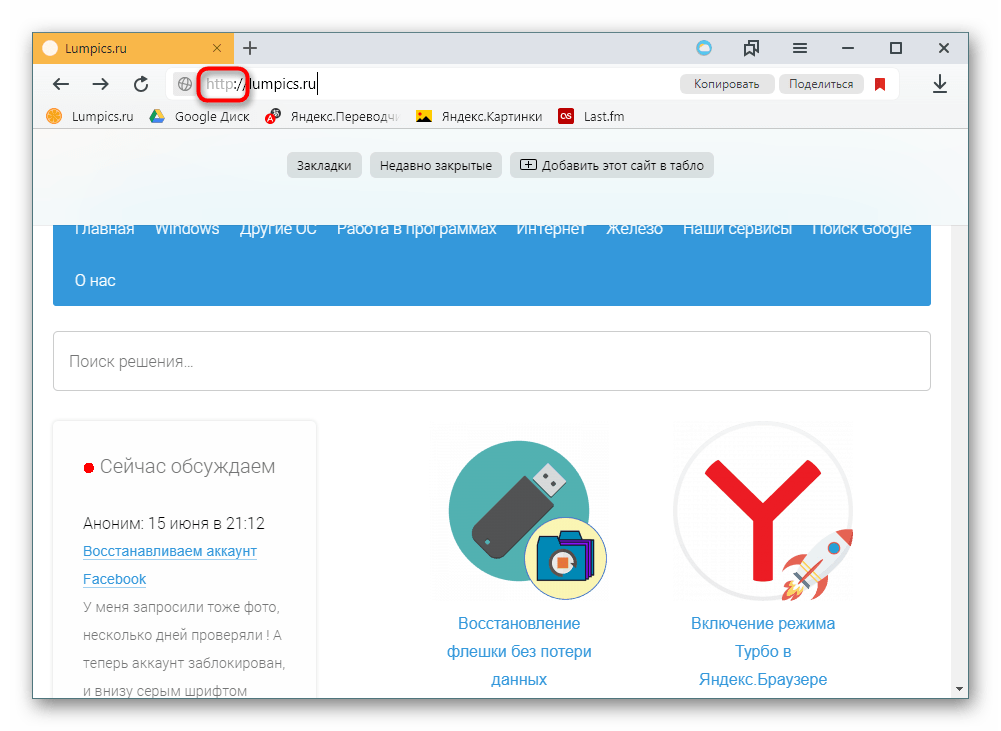
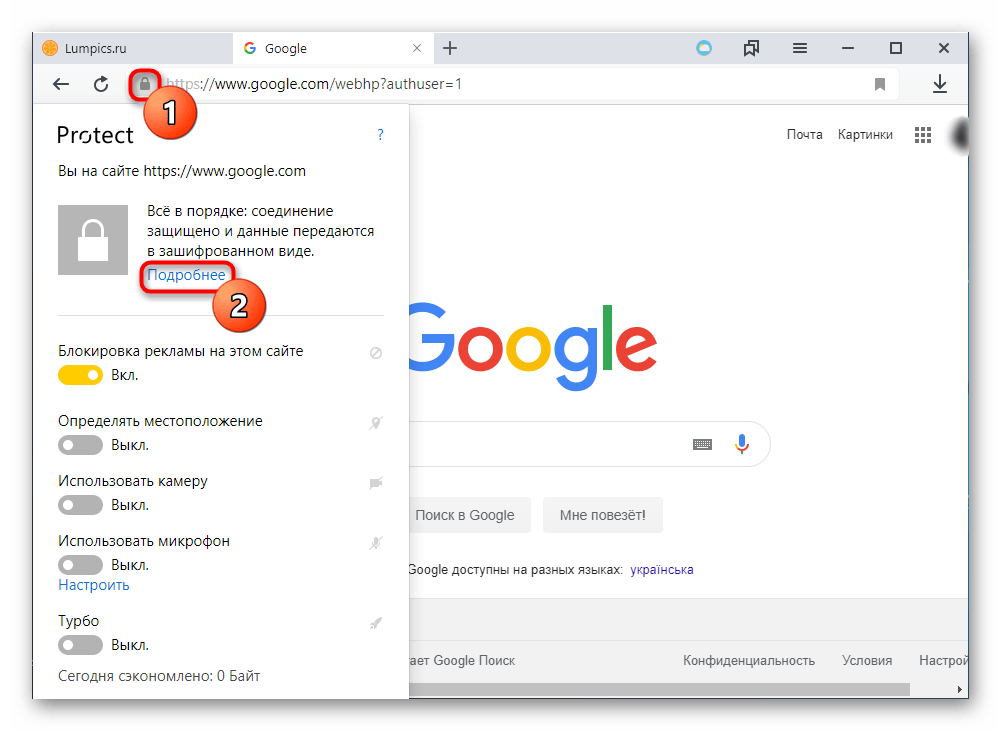
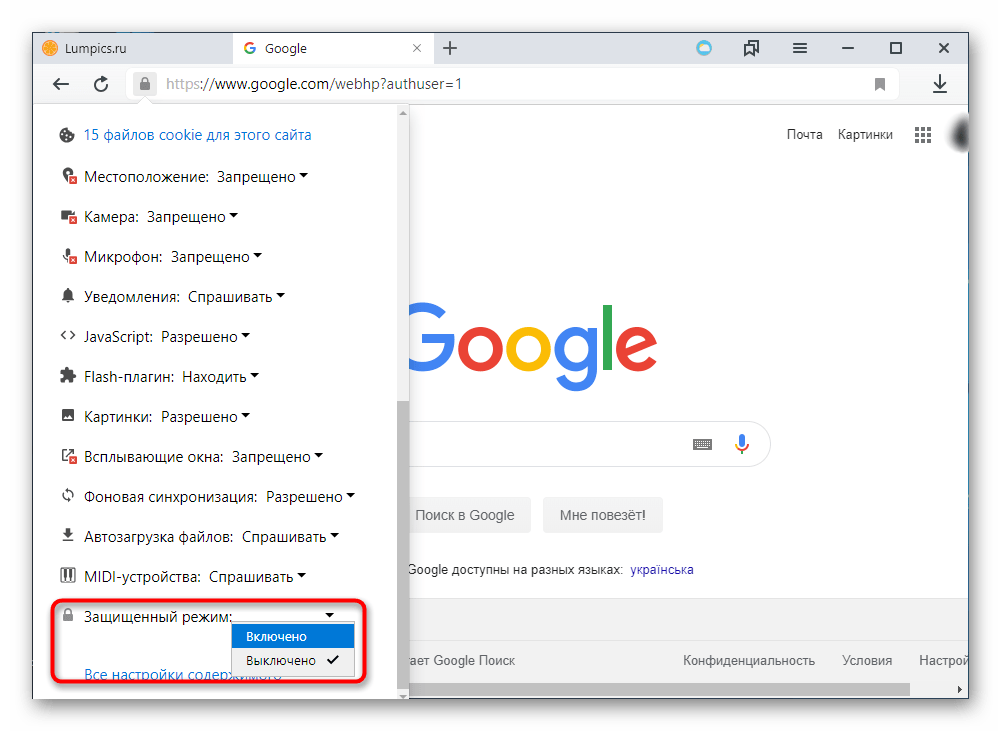
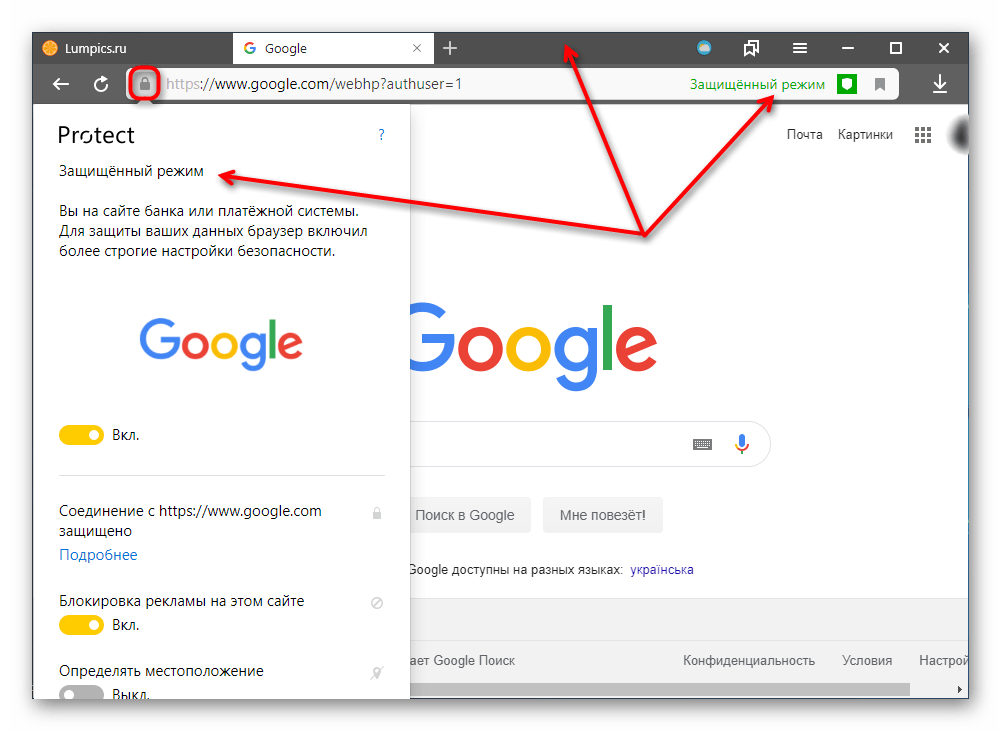
Яндекс.Protect, безумовно, захищає користувачів від шахраїв в Інтернеті. Його плюсом є те, що користувач може додавати сайти для захисту вручну, а також може відключати безпечний режим при необхідності. Ми не рекомендуємо без особливої потреби вимикати його, особливо якщо ви періодично або часто здійснюєте платежі в інтернеті або контролюєте свої фінанси онлайн.